
कुछ लोगों को पता है कि एंड्रॉइड ऑपरेटिंग सिस्टम की संभावनाएं यूएसबी डेटा के हस्तांतरण तक ही कंप्यूटर पर सीमित नहीं हैं। सिंक्रनाइज़ेशन यह सुनिश्चित कर सकता है कि मोबाइल डिवाइस की सभी फाइलें पीसी पर उपलब्ध होंगी, और ट्रांसमिशन वाई-फाई या ऑनलाइन सेवा का उपयोग करके किया जाएगा। इस लेख में, हम उन सरल तरीकों पर विचार करेंगे जिनके साथ एंड्रॉइड कंप्यूटर से जुड़ा हुआ है।
विधि 1: यूएसबी कनेक्शन का उपयोग कर सिंक्रनाइज़ेशन
इस तरह के कनेक्शन को लागू करने के लिए, आपको एक विशेष कार्यक्रम का उपयोग करना होगा। उनमें से कई हैं, हम एक उदाहरण के लिए सबसे लोकप्रिय और मुफ्त विकल्प लेंगे। सरल कदम उठाएं, फिर आप कंप्यूटर के माध्यम से अपने मोबाइल डिवाइस पर फ़ाइलों का प्रबंधन कर सकते हैं।चरण 1: पीसी पर मेरा फोन एक्सप्लोरर स्थापित करना
कार्यक्रम नि: शुल्क वितरित किया जाता है, कंप्यूटर पर बहुत सी जगह पर कब्जा नहीं करता है, स्थापना जल्दी से गुजर जाएगी। अपने कंप्यूटर पर उपयोगिता शुरू करने के लिए, आपको इसकी आवश्यकता है:
- डेवलपर्स की आधिकारिक वेबसाइट पर जाएं और प्रोग्राम का नवीनतम संस्करण डाउनलोड करें।
- स्थापना फ़ाइल चलाएं और निर्देशों का पालन करें।
- प्रोग्राम को चालू करके, आप मुख्य विंडो प्राप्त करते हैं, लेकिन सभी फाइलें वहां प्रदर्शित होती हैं, आपको एक मोबाइल डिवाइस को कनेक्ट करने की आवश्यकता होती है।
- बाजार खेलने के लिए जाओ और खोज स्ट्रिंग में मेरा फोन एक्सप्लोरर टाइप करें। मुफ्त ऐप लोड करें और इसे चलाएं।
- यह केवल यूएसबी के माध्यम से एक कंप्यूटर से कनेक्ट करने के लिए बनी हुई है जिस पर यह उपयोगिता भी स्थापित है। स्कैनिंग के बाद, सभी मोबाइल डिवाइस फ़ाइलों को कंप्यूटर पर प्रदर्शित किया जाता है।
- यूएसबी से कनेक्ट करने के बाद, कनेक्शन सेटिंग्स का चयन करें और "केवल चार्जिंग" आइटम के सामने बॉक्स को चेक करें। अब दोनों उपकरणों पर प्रोग्राम को पुनरारंभ करें और फिर से कनेक्ट करें।
- यूएसबी डीबग मोड चालू करें। ऐसा करने के लिए, डेवलपर मोड पर जाएं और इस सुविधा को इसी मेनू में सक्रिय करें। कनेक्शन दोहराएं।
- आधिकारिक वेबसाइट पर नेविगेट करें और फ़ाइल सिंक का नवीनतम संस्करण डाउनलोड करें।
- इंस्टॉलर के निर्देशों का पालन करें, फिर प्रोग्राम चलाएं और एंड्रॉइड डिवाइस पर एक समान प्रक्रिया के लिए आगे बढ़ें। लेकिन अब आप कनेक्शन को सुरक्षित करने के लिए तुरंत एक नया पासवर्ड स्थापित कर सकते हैं।
- प्ले मार्केट चलाएं और खोज फ़ाइल सिंक में प्रवेश करें।
- आवेदन स्थापित करें और चलाएं।
- एक नया कनेक्शन बनाएँ। उस कंप्यूटर का चयन करें जिसे आप सिंक्रनाइज़ करना चाहते हैं।
- एक कनेक्शन नाम दें और तीन को चुनकर अपने प्रकार को निर्दिष्ट करें।
- पंजीकरण के दौरान संकेतित उन डेटा का उपयोग करके अपना खाता दर्ज करें।
- अब आप जा सकते हैं, उदाहरण के लिए, संपर्कों के लिए, interlocutors जोड़ें, समूह बनाएँ और संचार शुरू करें।
- अपने मोबाइल डिवाइस पर एक नई Google प्रोफ़ाइल जोड़ें और सिंक्रनाइज़ेशन सक्षम करें।
मेरा फोन एक्सप्लोरर डाउनलोड करें

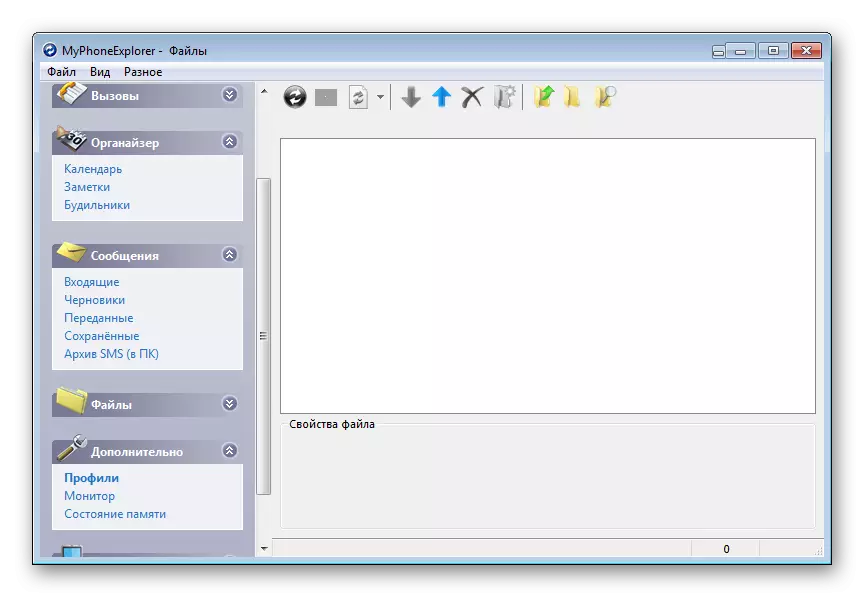
चरण 2: एंड्रॉइड पर मेरा फोन एक्सप्लोरर स्थापित करना
स्थापना और कॉन्फ़िगरेशन में कुछ भी जटिल नहीं है, आपको केवल निम्नलिखित मदों को निष्पादित करने की आवश्यकता है:
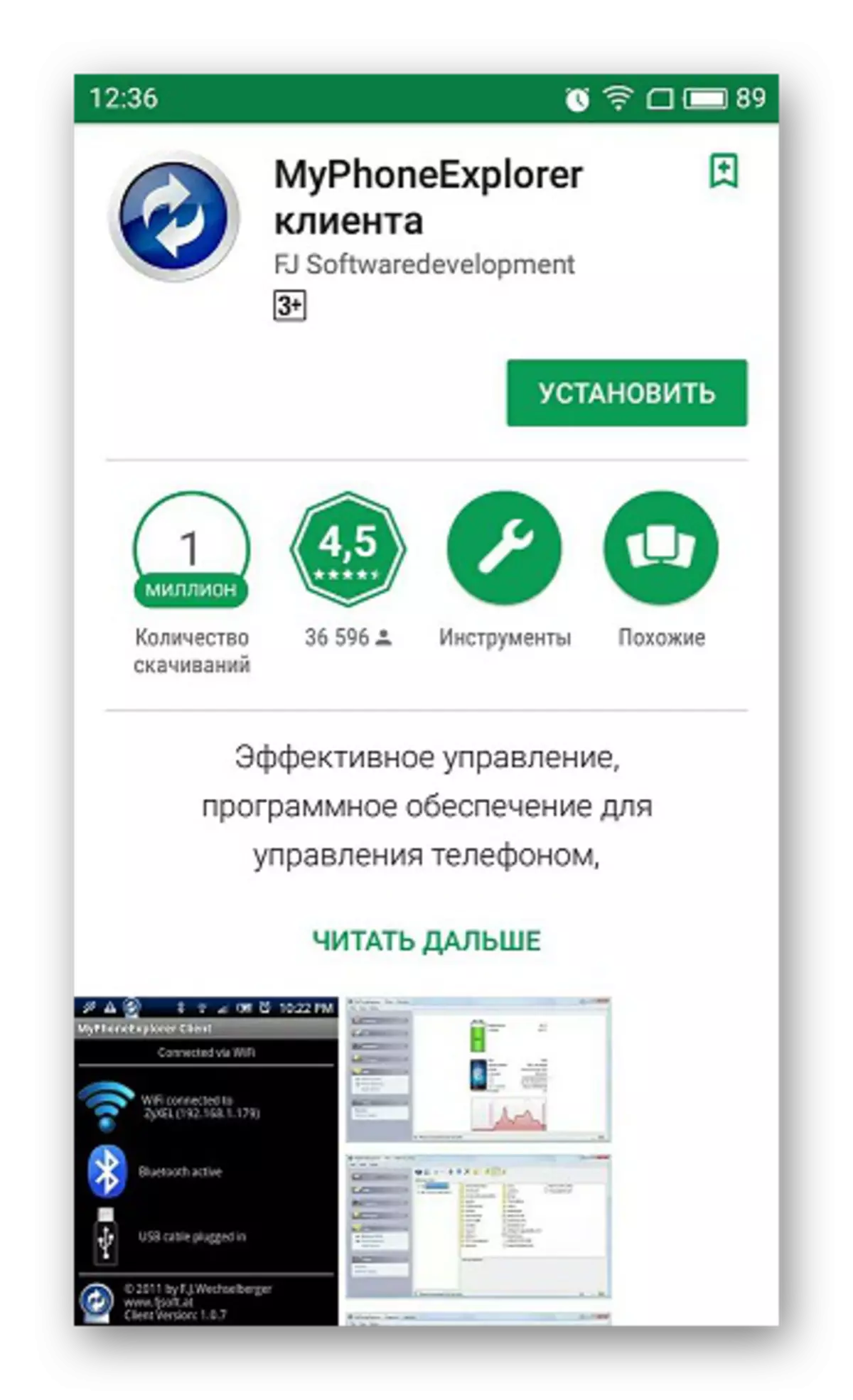
कनेक्शन की समस्याओं को हल करना
कुछ उपकरणों के मालिक कनेक्टिंग के साथ समस्याओं का अनुभव कर सकते हैं। हम कुछ सरल समाधान प्रदान करते हैं जिन्हें कनेक्शन स्थापित करने में मदद करनी चाहिए।

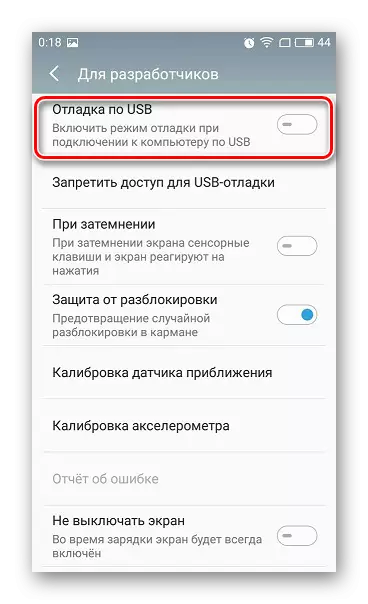
और पढ़ें: एंड्रॉइड पर यूएसबी डीबगिंग मोड को कैसे सक्षम करें
अब जब सिंक्रनाइज़ेशन सफलतापूर्वक पारित हो गया है, तो उपयोगकर्ता न केवल फ़ाइलों द्वारा कंप्यूटर के साथ प्रबंधन कर सकता है, बल्कि संपर्क, कुछ एप्लिकेशन और मोबाइल डिवाइस पर स्थित संदेशों का प्रबंधन भी कर सकता है।
विधि 2: वाई-फाई कनेक्शन का उपयोग कर सिंक्रनाइज़ेशन
ऐसे कनेक्शन के लिए, आपको एक विशेष प्रोग्राम की भी आवश्यकता होगी जो दो डिवाइसों को भी जोड़ देगा, लेकिन वायर्ड कनेक्शन के बिना। आप इस तरह के सिंक्रनाइज़ेशन की सुरक्षा के बारे में सुनिश्चित हो सकते हैं, क्योंकि फ़ाइल सिंक आपको एक पासवर्ड सेट करने और एक सुरक्षित कनेक्शन बनाने की अनुमति देता है। सिंक्रनाइज़ेशन कुछ चरणों में किया जाता है।चरण 1: पीसी पर फ़ाइल सिंक स्थापित करना
पिछले तरीके से, आपको पहले अपने स्मार्टफ़ोन या टैबलेट से कनेक्ट करने के लिए एक पीसी उपयोगिता स्थापित करने की आवश्यकता है, यह कई कार्यों में बहुत आसान है:
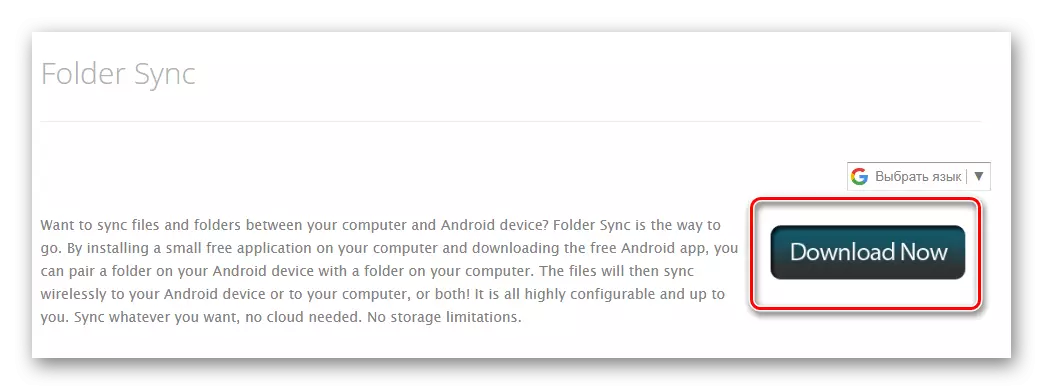
कंप्यूटर पर फ़ाइल सिंक डाउनलोड करें
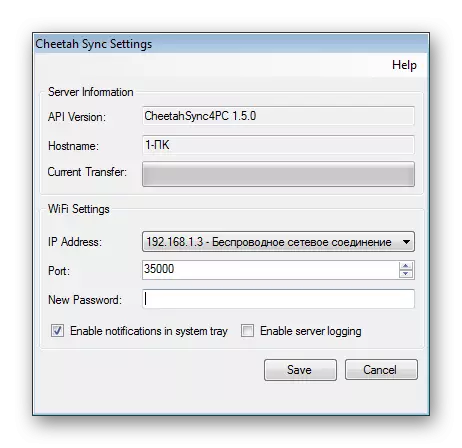
चरण 2: एंड्रॉइड पर फ़ाइल सिंक को स्थापित और कॉन्फ़िगर करना
यदि, कंप्यूटर संस्करण के मामले में, उपयोगिता को डाउनलोड करना केवल आवश्यक था, फिर मोबाइल डिवाइस पर आपको कुछ कार्यों को करने की आवश्यकता होगी ताकि सब कुछ सही तरीके से काम कर सके। चलो क्रम में:
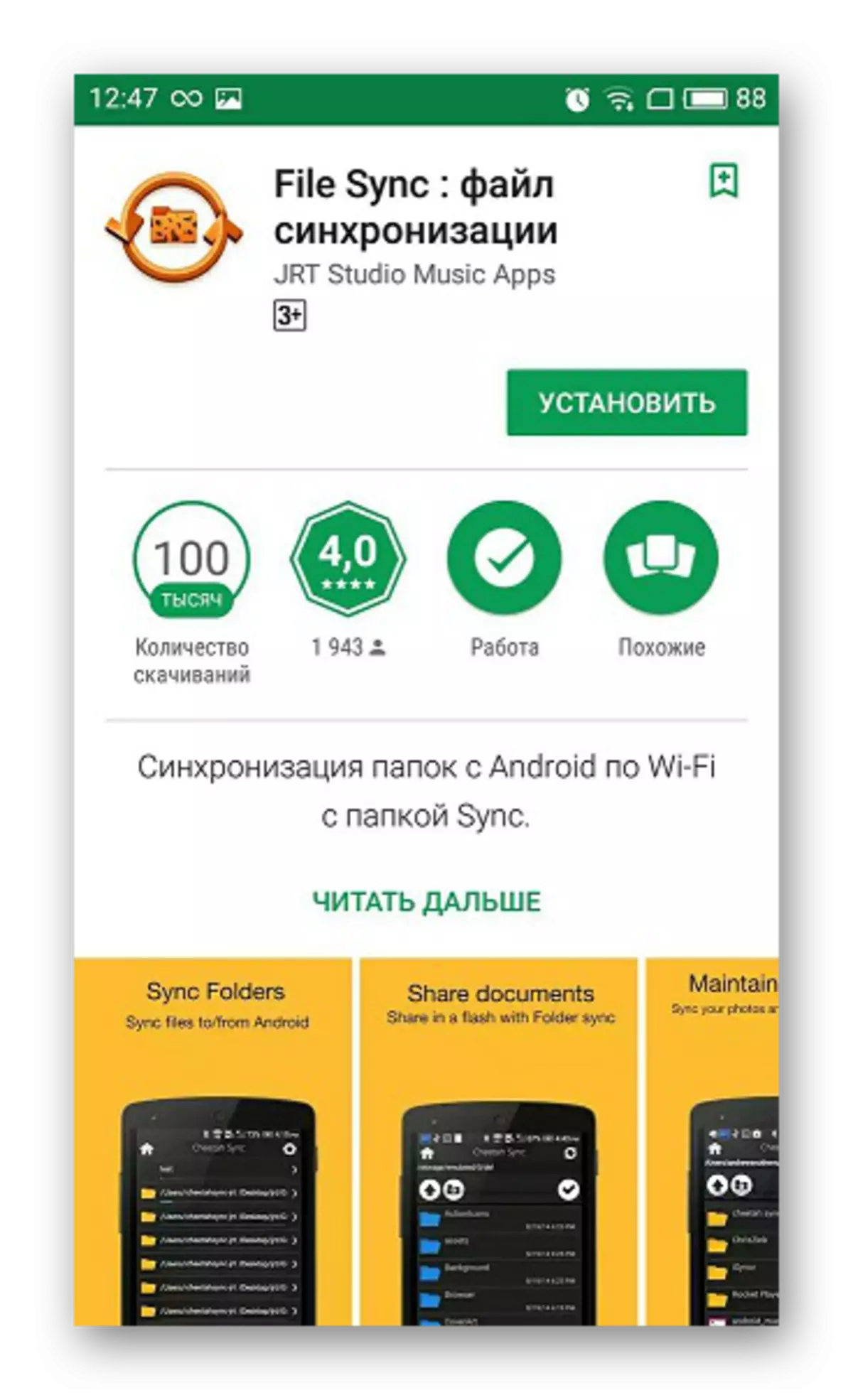

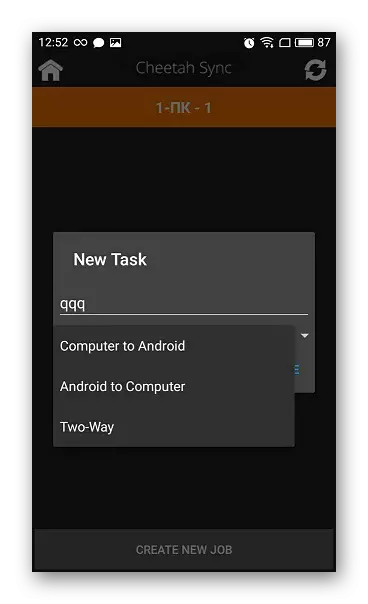
अब आप अपने कंप्यूटर पर मौजूद सभी फ़ाइलों को देखते हैं, या इसके विपरीत, एंड्रॉइड पर, यदि किसी अन्य कनेक्शन प्रकार का चयन किया गया है। डेटा संपादन और डाउनलोड करने के लिए उपलब्ध है।
विधि 3: Google खाता सिंक्रनाइज़ेशन
विभिन्न उपकरणों पर एक Google प्रोफ़ाइल को सिंक्रनाइज़ करने में सहायता के लिए अंतिम तरीके पर विचार करें, और उनके ऑपरेटिंग सिस्टम के बावजूद, असीमित संख्या में उपकरणों का समर्थन किया जाएगा। इस लेख में, हम पीसी के साथ एंड्रॉइड डिवाइस के बाध्यकारी का विश्लेषण करेंगे। आपको बस एक पंजीकृत Google प्रोफ़ाइल की आवश्यकता है।एकाधिक उपकरणों पर एक खाते की बाध्यकारी
यदि आपके पास Google खाता नहीं है, तो आपको इसे बनाने की आवश्यकता है। इसे आसान बनाएं, बस आधिकारिक वेबसाइट पर निर्देशों का पालन करें।
और पढ़ें: एक ईमेल जीमेल बनाएं
बनाने के बाद, आपको निम्नलिखित चरणों को करने की आवश्यकता होगी:

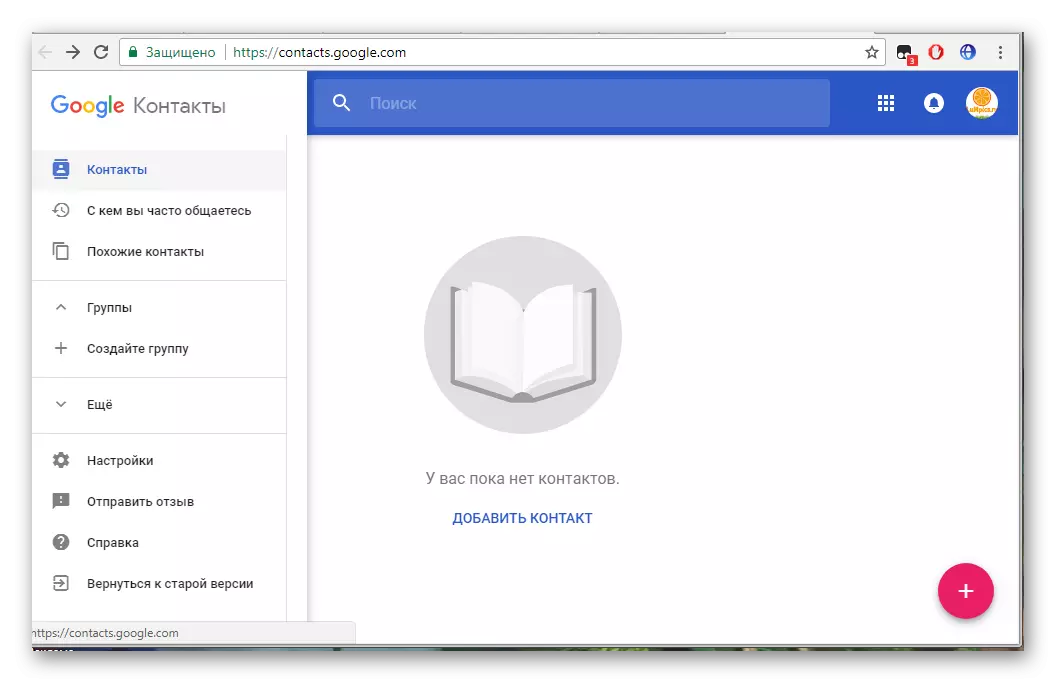
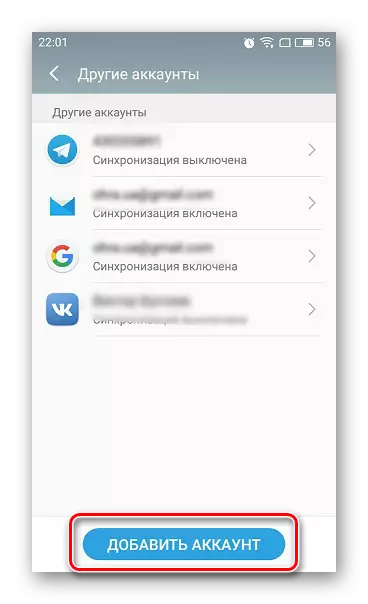
और पढ़ें: Google के साथ एंड्रॉइड संपर्कों को कैसे सिंक्रनाइज़ करें
इस पर, सबकुछ, अब आप दो या दो से अधिक डिवाइसों से प्रोफ़ाइल को प्रबंधित कर सकते हैं, संपर्कों के साथ काम करते हैं, डिस्क पर फ़ाइलें अपलोड कर सकते हैं, यूट्यूब पर प्रोफ़ाइल का उपयोग कर सकते हैं।
इस लेख में, हमने एंड्रॉइड डिवाइस और पीसी से जुड़े तीन बुनियादी तरीकों को अलग किया। प्रत्येक की अपनी विशेषताएं होती हैं, उदाहरण के लिए, यूएसबी कनेक्शन आपको फ़ाइलों को तेज़ी से प्रेषित करने की अनुमति देता है, और Google खाते के माध्यम से कनेक्शन पूर्ण फ़ाइल नियंत्रण की अनुमति नहीं देता है। सुविधाजनक तरीकों में से एक का चयन करें और इसका उपयोग करें।
